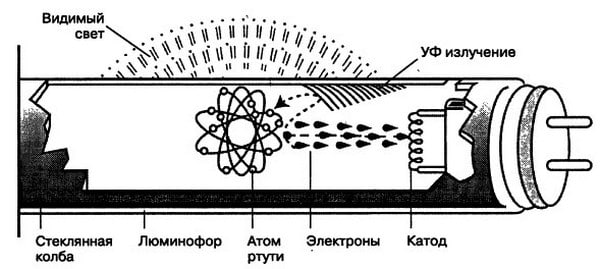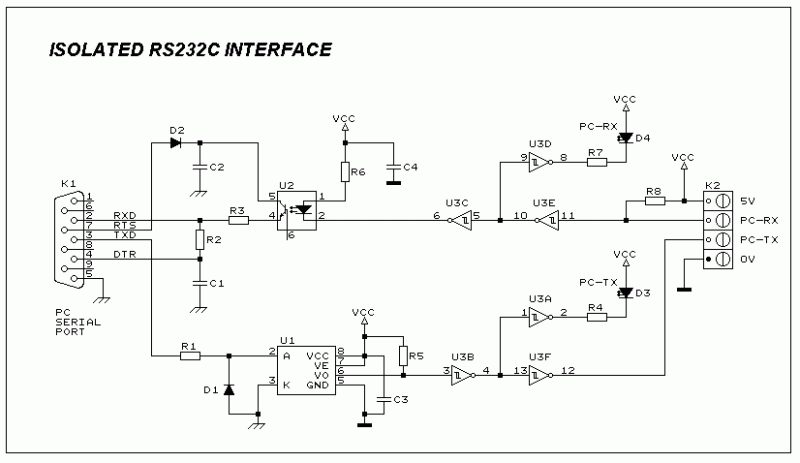Code 1 : Setting the time and date of the module and showing it on the serial monitor
This code will permit you to set the DS1302 and then display date and time on the serial monitor.
Please read carefully the code below, the line
myRTC.setDS1302Time(15, 22, 21, 7, 14, 1, 2018);
| 1 | myRTC.setDS1302Time(15,22,21,7,14,1,2018); |
Permits you to set the module on the given values (numbers typed there), you have to set it up to your current date/time and then comment it
//myRTC.setDS1302Time(15, 22, 21, 7, 14, 1, 2018);
| 1 | //myRTC.setDS1302Time(15, 22, 21, 7, 14, 1, 2018); |
And reupload the code again to the Arduino with removed or commented (//) setDS1302Time function, so when you restart your Arduino the program doesn’t execute the function again.
Code 1:
//This code is to use with DS1302 RTC module, it permits you to setup the actual time and date
//And you can visualize them on the serial monitor
//This code is a modified version of the code provided in virtuabotixRTC library
//Refer to https://Surtrtech.com for more information
#include <virtuabotixRTC.h> //Library used
//Wiring SCLK -> 6, I/O -> 7, CE -> 8
//Or CLK -> 6 , DAT -> 7, Reset -> 8
virtuabotixRTC myRTC(6, 7, 8); //If you change the wiring change the pins here also
void setup() {
Serial.begin(9600);
// Set the current date, and time in the following format:
// seconds, minutes, hours, day of the week, day of the month, month, year
myRTC.setDS1302Time(15, 22, 21, 7, 14, 1, 2018); //Here you write your actual time/date as shown above
//but remember to «comment/remove» this function once you’re done
//The setup is done only one time and the module will continue counting it automatically
}
void loop() {
// This allows for the update of variables for time or accessing the individual elements.
myRTC.updateTime();
// Start printing elements as individuals
Serial.print(«Current Date / Time: «);
Serial.print(myRTC.dayofmonth); //You can switch between day and month if you’re using American system
Serial.print(«/»);
Serial.print(myRTC.month);
Serial.print(«/»);
Serial.print(myRTC.year);
Serial.print(» «);
Serial.print(myRTC.hours);
Serial.print(«:»);
Serial.print(myRTC.minutes);
Serial.print(«:»);
Serial.println(myRTC.seconds);
// Delay so the program doesn’t print non-stop
delay(1000);
}
|
1 |
//This code is to use with DS1302 RTC module, it permits you to setup the actual time and date virtuabotixRTC myRTC(6,7,8);//If you change the wiring change the pins here also voidsetup(){ Serial.begin(9600); // seconds, minutes, hours, day of the week, day of the month, month, year myRTC.setDS1302Time(15,22,21,7,14,1,2018);//Here you write your actual time/date as shown above //but remember to «comment/remove» this function once you’re done //The setup is done only one time and the module will continue counting it automatically } voidloop(){ // This allows for the update of variables for time or accessing the individual elements. myRTC.updateTime(); Serial.print(«Current Date / Time: «); Serial.print(myRTC.dayofmonth);//You can switch between day and month if you’re using American system Serial.print(«/»); Serial.print(myRTC.month); Serial.print(«/»); Serial.print(myRTC.year); Serial.print(» «); Serial.print(myRTC.hours); Serial.print(«:»); Serial.print(myRTC.minutes); Serial.print(«:»); Serial.println(myRTC.seconds); delay(1000); } |
Code 2: Showing the Date/Time on a LCD i2c screen
This code uses the LCD i²c screen, optional of course, be careful again with “SetDS1302Time” function again (read above).
Код
Код проекта вы можете скачать или скопировать ниже. Код содержит комментарии. Обычно мы рекомендуем копировать код из скачанного файла, т.к. при копировании могут выявляться некоторые ошибки.
Также не забываем, что мы в самом начале подключаем библиотеку LiquidCrystal, которую вы можете скачать в разделе Библиотеки на нашем сайте.
/*
### Самые простые часы на Arduino UNO ###
Для проекта часов нужны только жк-дисплей 16х2 LCD и 2 кнопки
Никаких потенциометров для контраса, никаких резисторов
Функции кнопок:
- короткое нажатие одной из кнопок включает подсветку на 30 с
Настройка времени
- Нажмите H для увеличения Часов
- Нажмите M для увеличения Минут и сброса секунд
*/
#include "LiquidCrystal.h"
// Определяем соединение ЖК-дисплея с цифровыми контактами
const int rs = 2, en = 3, d4 = 4, d5 = 5, d6 = 6, d7 = 7;
LiquidCrystal lcd(rs, en, d4, d5, d6, d7);
// Настройка контрастности ЖК
int cs=9;// пин 9 для контраста ШИМ
const int contrast = 100;// контраст по умолчанию
// Начальное отображение времени 12:59:45 PM
int h=12;
int m=59;
int s=45;
int flag=1; //PM
// Кнопки установки времени
int button1;
int button2;
// Определение пинов для Кнопок установки времени
int hs=0;// pin 0 для настройки Часов
int ms=1;// pin 1 для настройки Минут
// Тайм-аут подсветки
const int Time_light=150;
int bl_TO=Time_light;// Тайм-аут подсветки
int bl=10; // Пин подсветки
const int backlight=120; // НЕ БОЛЕЕ 7mA !!!
// Для точного считывания времени используйте часы реального времени Arduino, а не только задержку delay()
static uint32_t last_time, now = 0; // RTC
void setup()
{
lcd.begin(16,2);
pinMode(hs,INPUT_PULLUP);// избегать внешних Pullup резисторов для кнопки 1
pinMode(ms,INPUT_PULLUP);// и кнопки 2
analogWrite(cs,contrast);// Настроить контрастность VO
analogWrite(bl,backlight);// Включить подсветку
now=millis(); // читать начальное значение RTC
}
void loop()
{
lcd.begin(16,2);// каждую секунду
// Обновить ЖК-дисплей
// Вывести время TIME в Hour, Min, Sec + AM/PM (часы, минуты, секунды)
lcd.setCursor(0,0);
lcd.print("Time ");
if(h<10)lcd.print("0");// всегда 2 цифры
lcd.print(h);
lcd.print(":");
if(m<10)lcd.print("0");
lcd.print(m);
lcd.print(":");
if(s<10)lcd.print("0");
lcd.print(s);
if(flag==0) lcd.print(" AM");
if(flag==1) lcd.print(" PM");
lcd.setCursor(0,1);// для Line 2
lcd.print("Precision clock");
// улучшенная замена delay(1000)
// гораздо лучшая точность, менее зависимая от времени выполнения цикла
for ( int i=0 ;i<5 ;i++)// сделать 5-кратный цикл 200 мс, для более быстрого ответа кнопок
{
while ((now-last_time)<200) //задержка delay 200ms
{
now=millis();
}
// внутренний цикл 200ms
last_time=now; // готовим следующий цикл
// read Setting Buttons (читаем кнопки настройки)
button1=digitalRead(hs);// Read Buttons
button2=digitalRead(ms);
//Время подсветки
bl_TO--;
if(bl_TO==0)
{
analogWrite(bl,0);// ВЫКЛ подсветки
bl_TO++;
}
// Нажмите что-либо, чтобы активировать подсветку
if( ((button1==0)|(button2==0)) & (bl_TO==1) )
{
bl_TO=Time_light;
analogWrite(bl,backlight);
// дождитесь отпускания кнопки
while ((button1==0)|(button2==0))
{
button1=digitalRead(hs);// Read Buttons
button2=digitalRead(ms);
}
}
else
// Поведение Кнопки 1 или Кнопки 2 пока подсветка ВКЛ
{
if(button1==0){
h=h+1;
bl_TO=Time_light;
analogWrite(bl,backlight);
}
if(button2==0){
s=0;
m=m+1;
bl_TO=Time_light;
analogWrite(bl,backlight);
}
/* ---- управлять секундами, минутами, часами am / pm ----*/
if(s==60){
s=0;
m=m+1;
}
if(m==60)
{
m=0;
h=h+1;
}
if(h==13)
{
h=1;
flag=flag+1;
if(flag==2)flag=0;
}
if((button1==0)|(button2==0))// Обновить дисплей, если нажата кнопка
{
// Обновить ЖК
// Вывести время TIME в часах, минутах, секундах + AM/PM
lcd.setCursor(0,0);
lcd.print("Time ");
if(h<10)lcd.print("0");// всегда 2 цифры
lcd.print(h);
lcd.print(":");
if(m<10)lcd.print("0");
lcd.print(m);
lcd.print(":");
if(s<10)lcd.print("0");
lcd.print(s);
if(flag==0) lcd.print(" AM");
if(flag==1) lcd.print(" PM");
lcd.setCursor(0,1);// для Line 2
lcd.print("Precision clock");
}
} // end if else
}// end for
// outer 1000ms loop (завершение цикла)
s=s+1; //увеличение секунд
// ---- управлять секундами, минутами, часами + am/pm ----
if(s==60){
s=0;
m=m+1;
}
if(m==60)
{
m=0;
h=h+1;
}
if(h==13)
{
h=1;
flag=flag+1;
if(flag==2)flag=0;
}
// Loop end (конец цикла)
}
Использование DS3231 для пробуждения Ардуино
Итак, наша задача — перевести Ардуино в режим энергосбережения и периодически просыпаться по будильнику для выполнения каких-то действий. Попробуем, например, мигать встроенным светодиодом при пробуждении Ардуино. Практически всё, что нам для этого нужно, уже есть в приведённом выше скетче. Остаётся лишь добавить переход в режим энергосбережения:
#include <avr/sleep.h>
#include <Wire.h>
#include <DS3231.h>
DS3231 clock;
void alarmFunction() {
}
void setup() {
clock.begin();
clock.enableOutput(false);
clock.armAlarm1(false);
clock.armAlarm2(false);
clock.clearAlarm1();
clock.clearAlarm2();
clock.setAlarm1(, , , 10, DS3231_MATCH_S);
pinMode(2, INPUT_PULLUP);
attachInterrupt(, alarmFunction, FALLING);
pinMode(13, OUTPUT);
ADCSRA &= ~(1 << ADEN);
}
void loop() {
set_sleep_mode(SLEEP_MODE_PWR_DOWN);
noInterrupts();
sleep_enable();
MCUCR = bit (BODS) | bit (BODSE);
MCUCR = bit (BODS);
interrupts();
sleep_cpu();
sleep_disable();
if (clock.isAlarm1()) {
clock.clearAlarm1();
digitalWrite(13, HIGH);
delay(2000);
digitalWrite(13, LOW);
}
}
В данном примере будильник 1 устанавливается на срабатывание в 10 секунд каждой минуты, после чего Ардуино переводится в режим энергосбережения. Доступные для Ардуино (ATmega328P) режимы энергосбережения, а также события, пробуждающие микроконтроллер, я приводил в статье Режимы энергосбережения Ардуино. Проснувшись, не лишним будет проверить флаг будильника, чтобы убедиться, что именно он нас разбудил. Если флаг будильника 1 установлен, то можем выполнять наш код, в данном случае — включение и выключение светодиода.
Будильник не обязательно должен настраиваться единожды, как в приведённых выше скетчах. Его можно менять хоть при каждом срабатывании. Так можно добиться пробуждения Ардуино через определённый интервал времени. Например, чтобы будильник срабатывал каждые 10 минут, его нужно выставлять при каждом пробуждении на текущее время + 10 минут. Это потребует минимальных изменений приведённого выше скетча:
...
clock.clearAlarm1();
RTCDateTime dt = clock.getDateTime();
clock.setAlarm1(, , (dt.minute + 10) % 60, dt.second, DS3231_MATCH_M_S);
...
Работа программного обеспечения
Интерфейс DS5000
Программа, приведённая в Приложении, написана для взаимодействия DS5000 с DS1307 с помощью двухпроводного интерфейса. DS5000 запрограммирован с использованием макетной платы DS5000T фирмы Dallas Semiconductor, которая позволяет использовать ПК в качестве терминала ввода/вывода. Программные средства KIT5K поставляемые вместе с макетной платой DS5000T обеспечивают высокоуровневый интерфейс для загрузки программных приложений в DS5000 или установки его параметров через Program command. Программное обеспечение KIT5K содержит эмулятор терминала ввода/вывода, чтобы позволить пользователю запускать программные приложения в микроконтроллер DS5000, который связан с пользователем через COM порт ПК.
Исходный код DS1307
Первый раздел исходного кода, расположенный в Приложении, используется при конфигурации DS5000 для последовательного соединения с ПК. Также в начале кода находится подпрограмма MASTER_CONTROLLER, которая используется для управления демонстрационной программой.
Подпрограммы, которые следуют непосредственно за подпрограммой MASTER_CONTROLLER, являются драйверами низкого уровня и служат для управления двухпроводным интерфейсом. Они не являются индивидуальными для DS1307, а могут быть использованы с любым совместимым с двухпроводным интерфейсом «ведомым» устройством. Вот эти подпрограммы:
SEND_START
Подпрограмма используется для генерации состояния START на двухпроводной шине.
SEND_STOP
Подпрограмма используется для генерации состояния STOP на двухпроводной шине.
SEND_BYTE
Подпрограмма посылает 8-разрядное слово (первым является старший значащий бит (MSB)) по двухпроводной шине и девятый тактовый импульс для импульса подтверждения приёма.
READ_BYTE
Подпрограмма читает 8-разрядное слово с двухпроводной шины. Она проверяет очищен ли флаг LASTREAD после того, как считан последний байт из «ведомого» устройства. Если это был не последний байт, то DS5000 посылает импульс подтверждения по девятому тактовому импульсу, а если это был последний считанный байт из «ведомого» устройства, то DS5000 посылает «неподтверждение».
SCL_HIGH
Подпрограмма осуществляет переход линии SCL из низкого в высокое состояние и обеспечивает высокое состояние линии SCL перед продолжением.
DELAY и DELAY_4
Эти две подпрограммы включены для обеспечения сохранения временной диаграммы двухпроводной шины.
Остальная часть кода, включённая в приложение, специально предназначена для демонстрации функций DS1307. Продемонстрированы следующие функции:
Setting Time
Время считывается с клавиатуры и сохраняется в сверхоперативной памяти DS5000. Затем оно передаётся по двухпроводной шине в DS1307.
Set RAM
Одиночный байт в шестнадцатеричном виде считывается с клавиатуры и записывается в RAM DS1307.
Read Date/Time
Дата и время считываются по двухпроводной шине и сохраняются в сверхоперативной памяти DS5000. Затем они выводятся на экран. Это продолжается до тех пор, пока не будет нажата кнопка на клавиатуре.
OSC On/OSC Off
Тактовый генератор DS1307 может быть включен или выключен.
SQW/OUT On/SQW/OUT Off
Функция SQW/OUT может быть включена или выключена. Она будет переключаться на частоте 1 Гц.
Таблица 1. AC электрические характеристики
| Параметр | Символ | Эффективноезначение | Единицы |
| Тактовая частота SCL | fSCL | 59 | кГц |
| Время свободного состояния шины между состояниями STOP и START | tBUF | 5.7 | мкс |
| Время удержания(повторенного) состояния START | tHD:STA | 6.2 | мкс |
| Период низкого состояния тактового импульса SCL | tLOW | 10.5 | мкс |
| Период высокого состояния тактового импульса SCL | tHIGH | 6.5 | мкс |
| Время установки для повторного состояния START | tSU:STA | 5.3 | мкс |
| Время удержания данных | tHD:DAT | 5.5 | мкс |
| Время установки данных | tSU:DAT | 3.1 | мкс |
| Время установки для состояния STOP | tSU:STO | 5.4 | мкс |
Заключение
Было показано, как правильно подсоединять напрямую DS1307 или любое двухпроводное «ведомое» устройство к 8051-совместимому микроконтроллеру. Соединение должно быть таким, чтобы временная диаграмма двухпроводного интерфейса на микроконтроллере не нарушалась драйверами низкого уровня. Для этого в программный код должны быть включены подпрограммы задержки. Приведённых в таблице 1 эффективных значений, придерживались при конфигурации аппаратной части, описанной в данном техническом руководстве.
Документация
| Rus Пример программы на языке Асемблер | ||
| 100 Kb Engl Исходный фаил | ||
| Rus Описание интерфейса I2C | ||
| Програмное обеспечение микроконтроллеров MCS-51 | ||
| 200 Kb Engl Описание DS1307 — часы реального времени с IIC интерфейсом |
Главная —
Микросхемы —
DOC —
ЖКИ —
Источники питания —
Электромеханика —
Интерфейсы —
Программы —
Применения —
Статьи
Управление семисегментными индикаторами
Схема подключения семисегментного индикатора с кнопкой
В следующем примере переключение чисел на индикаторе будет происходить только при нажатии тактовой кнопки. Дойдя до числа 3, таймер вновь обнулится и будет ожидать повторного нажатия на кнопку. Это довольно простые программы для Ардуино и семисегментного индикатора, для более сложных и интересных программ необходимо уже использовать сдвиговый регистр 74hc595 для Ардуино.
Скетч. Одноразрядный семисегментный индикатор и кнопка
#define A 8
#define B 7
#define C 6
#define D 5
#define E 4
#define F 3
#define G 2
#define BUTTON 12
byte v = 0;
void setup() {
pinMode(A, OUTPUT);
pinMode(B, OUTPUT);
pinMode(C, OUTPUT);
pinMode(D, OUTPUT);
pinMode(E, OUTPUT);
pinMode(F, OUTPUT);
pinMode(G, OUTPUT);
pinMode(BUTTON, INPUT);
}
void loop() {
digitalWrite(A, HIGH); //цифра нуль
digitalWrite(B, HIGH);
digitalWrite(C, HIGH);
digitalWrite(D, HIGH);
digitalWrite(E, HIGH);
digitalWrite(F, HIGH);
digitalWrite(G, LOW);
if (digitalRead(BUTTON) == HIGH) { delay(500); v = 1; }
while (v == 1) {
digitalWrite(A, LOW); //цифра один
digitalWrite(B, HIGH);
digitalWrite(C, HIGH);
digitalWrite(D, LOW);
digitalWrite(E, LOW);
digitalWrite(F, LOW);
digitalWrite(G, LOW);
if (digitalRead(BUTTON) == HIGH) { delay(500); v = 2; }
}
while (v == 2) {
digitalWrite(A, HIGH); //цифра два
digitalWrite(B, HIGH);
digitalWrite(C, LOW);
digitalWrite(D, HIGH);
digitalWrite(E, HIGH);
digitalWrite(F, LOW);
digitalWrite(G, HIGH);
if (digitalRead(BUTTON) == HIGH) { delay(500); v = 3; }
}
while (v == 3) {
digitalWrite(A, HIGH); //цифра три
digitalWrite(B, HIGH);
digitalWrite(C, HIGH);
digitalWrite(D, HIGH);
digitalWrite(E, LOW);
digitalWrite(F, LOW);
digitalWrite(G, HIGH);
if (digitalRead(BUTTON) == HIGH) { delay(500); v = 0; }
}
}
Пояснения к коду:
- переменная используется в программе для перехода одного цикла while к другому. При нажатии на кнопку значение переменной v меняется;
- в программе поставлена небольшая задержка в каждом условии для защиты от быстрого перехода от одного цикла while в другой.
Заключение. Мы ограничились лишь знакомством с данным модулем и его применением с платой Ардуино. Используя несколько панелек или четырехразрядный семисегментный индикатор можно уже сделать полноценный таймер на Ардуино или часы реального времени. Эти схемы мы разместили в разделе Проекты на Ардуино для начинающих, где любой может найти по своему вкусу проект на микроконтроллере.
Тестируем часы реального времени
Первым делом посмотрим тестовый скетч, который считывает время с модуля RTC один раз в секунду. Также выясним, что произойдет, если снять батарею и заменить ее, что заставляет часы реального времени сбросится. Прежде всего, снимем батарею при отключенном питании Arduino. Подождем 3 секунды и вернем батарею на место. Это приведет к сбросу RTC.
Выберем пример скетча из меню Arduino IDE Файл → Образцы → DS1307RTC → ReadTest и загрузим его в микроконтроллер
Отобразить/скрыть пример кода ReadTest
#include <Wire.h>
#include <Time.h>
#include <DS1307RTC.h>
void setup()
{
Serial.begin(9600);
while (!Serial) ; // ожидаем ответа порта
delay(200);
Serial.println(«DS1307RTC Read Test»);
Serial.println(«——————-«);
}
void loop()
{
tmElements_t tm;
if (RTC.read(tm))
{
Serial.print(«Ok, Time = «);
print2digits(tm.Hour);
Serial.write(‘:’);
print2digits(tm.Minute);
Serial.write(‘:’);
print2digits(tm.Second);
Serial.print(«, Date (D/M/Y) = «);
Serial.print(tm.Day);
Serial.write(‘/’);
Serial.print(tm.Month);
Serial.write(‘/’);
Serial.print(tmYearToCalendar(tm.Year));
Serial.println();
}
else
{
if (RTC.chipPresent())
{
Serial.println(«The DS1307 is stopped. Please run the SetTime»);
Serial.println(«example to initialize the time and begin running.»);
Serial.println();
}
else
{
Serial.println(«DS1307 read error! Please check the circuitry.»);
Serial.println();
}
delay(9000);
}
delay(1000);
}
void print2digits(int number)
{
if (number >= 0 && number < 10)
{
Serial.write(‘0’);
}
Serial.print(number);
}
|
1 2 3 4 5 6 7 8 9 10 11 12 13 14 15 16 17 18 19 20 21 22 23 24 25 26 27 28 29 30 31 32 33 34 35 36 37 38 39 40 41 42 43 44 45 46 47 48 49 50 51 52 53 54 55 56 57 58 59 |
#include <Wire.h> voidsetup() { Serial.begin(9600); while(!Serial);// ожидаем ответа порта delay(200); Serial.println(«DS1307RTC Read Test»); Serial.println(«——————-«); } voidloop() { tmElements_ttm; if(RTC.read(tm)) { Serial.print(«Ok, Time = «); print2digits(tm.Hour); Serial.write(‘:’); print2digits(tm.Minute); Serial.write(‘:’); print2digits(tm.Second); Serial.print(«, Date (D/M/Y) = «); Serial.print(tm.Day); Serial.write(‘/’); Serial.print(tm.Month); Serial.write(‘/’); Serial.print(tmYearToCalendar(tm.Year)); Serial.println(); } else { if(RTC.chipPresent()) { Serial.println(«The DS1307 is stopped. Please run the SetTime»); Serial.println(«example to initialize the time and begin running.»); Serial.println(); } else { Serial.println(«DS1307 read error! Please check the circuitry.»); Serial.println(); } delay(9000); } delay(1000); } voidprint2digits(intnumber) { if(number>=&&number<10) { Serial.write(‘0’); } Serial.print(number); } |
Откроем окошко монитора последовательного порта и удостоверимся, что установленная скорость передачи соответствует 9600 бод.
У вас должно получиться что-то похожее
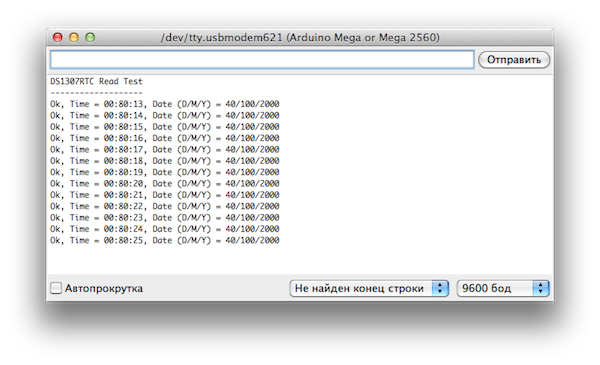
Выдается какие-то непонятные дата и время. Всякий раз, когда микросхема RTC обесточивается, происходит обнуление счетчика времени и мы будем наблюдать похожую картину.
Пример проекта с i2C модулем часов и дисплеем
Проект представляет собой обычные часы, на индикатор будет выведено точное время, а двоеточие между цифрами будет мигать с интервалом раз в одну секунду. Для реализации проекта потребуются плата Arduino Uno, цифровой индикатор, часы реального времени (в данном случае вышеописанный модуль ds1307), шилд для подключения (в данном случае используется Troyka Shield), батарейка для часов и провода.
В проекте используется простой четырехразрядный индикатор на микросхеме TM1637. Устройство обладает двухпроводным интерфейсом и обеспечивает 8 уровней яркости монитора. Используется только для показа времени в формате часы:минуты. Индикатор прост в использовании и легко подключается. Его выгодно применять для проектов, когда не требуется поминутная или почасовая проверка данных. Для получения более полной информации о времени и дате используются жидкокристаллические мониторы.
Модуль часов подключается к контактам SCL/SDA, которые относятся к шине I2C. Также нужно подключить землю и питание. К Ардуино подключается так же, как описан выше: SDA – A4, SCL – A5, земля с модуля к земле с Ардуино, VCC -5V.
Индикатор подключается просто – выводы с него CLK и DIO подключаются к любым цифровым пинам на плате.
Скетч. Для написания кода используется функция setup, которая позволяет инициализировать часы и индикатор, записать время компиляции. Вывод времени на экран будет выполнен с помощью loop.
#include <Wire.h>
#include "TM1637.h"
#include "DS1307.h" //нужно включить все необходимые библиотеки для работы с часами и дисплеем.
char compileTime[] = __TIME__; //время компиляции.
#define DISPLAY_CLK_PIN 10
#define DISPLAY_DIO_PIN 11 //номера с выходов Ардуино, к которым присоединяется экран;
void setup()
{
display.set();
display.init(); //подключение и настройка экрана.
clock.begin(); //включение часов.
byte hour = getInt(compileTime, 0);
byte minute = getInt(compileTime, 2);
byte second = getInt(compileTime, 4); //получение времени.
clock.fillByHMS(hour, minute, second); //подготовка для записывания в модуль времени.
clock.setTime(); //происходит запись полученной информации во внутреннюю память, начало считывания времени.
}
void loop()
{
int8_t timeDisp; //отображение на каждом из четырех разрядов.
clock.getTime();//запрос на получение времени.
timeDisp = clock.hour / 10;
timeDisp = clock.hour % 10;
timeDisp = clock.minute / 10;
timeDisp = clock.minute % 10; //различные операции для получения десятков, единиц часов, минут и так далее.
display.display(timeDisp); //вывод времени на индикатор
display.point(clock.second % 2 ? POINT_ON : POINT_OFF);//включение и выключение двоеточия через секунду.
}
char getInt(const char* string, int startIndex) {
return int(string - '0') * 10 + int(string) - '0'; //действия для корректной записи времени в двухзначное целое число. В ином случае на экране будет отображена просто пара символов.
}
После этого скетч нужно загрузить и на мониторе будет показано время.
Программу можно немного модернизировать. При отключении питания выше написанный скетч приведет к тому, что после включения на дисплее будет указано время, которое было установлено при компиляции. В функции setup каждый раз будет рассчитываться время, которое прошло с 00:00:00 до начала компиляции. Этот хэш будет сравниваться с тем, что хранятся в EEPROM, которые сохраняются при отключении питания.
Для записи и чтения времени в энергонезависимую память или из нее нужно добавить функции EEPROMWriteInt и EEPROMReadInt. Они нужны для проверки совпадения/несовпадения хэша с хэшем, записанным в EEPROM.
Можно усовершенствовать проект. Если использовать жидкокристаллический монитор, можно сделать проект, который будет отображать дату и время на экране. Подключение всех элементов показано на рисунке.
В результате в коде нужно будет указать новую библиотеку (для жидкокристаллических экранов это LiquidCrystal), и добавить в функцию loop() строки для получения даты.
Алгоритм работы следующий:
- Подключение всех компонентов;
- Загрузка скетча;
- Проверка – на экране монитора должны меняться ежесекундно время и дата. Если на экране указано неправильное время, нужно добавить в скетч функцию RTC.write (tmElements_t tm). Проблемы с неправильно указанным временем связаны с тем, что модуль часов сбрасывает дату и время на 00:00:00 01/01/2000 при выключении.
- Функция write позволяет получить дату и время с компьютера, после чего на экране будут указаны верные параметры.
Как подключить DS1302 к Arduino (RTC)
Для этого занятия нам потребуется:
- плата Arduino Uno / Arduino Nano / Arduino Mega;
- модуль DS1302, DS1307 или DS3231;
- LCD монитор 1602 i2c;
- провода «папа-мама».
DS1307 схема подключения к Ардуино Уно
Модули часов DS1307 и DS3231 подключаются к плате Ардуино через I2C протокол, как LCD дисплей I2C. Контакт SDA подключается к пину A4, контакт SCL к пину A5 Ардуино Уно. При подключении данных модулей к плате Arduino Mega следует использовать порты SDA (20 пин) и SCL (21 пин). При этом в скетче необходимо снять комментарий в строчке с нужным модулем, а строчку с модулем 1302 наоборот закомментировать.
Скетч. Работа с модулем ds3231 Ардуино DS1307
#include <iarduino_RTC.h>
iarduino_RTC time(RTC_DS1302,6,8,7); // для модуля DS1302 - RST, CLK, DAT
// iarduino_RTC time(RTC_DS1307); // для модуля DS1307 с i2C
// iarduino_RTC timeRTC_DS3231); // для модуля DS3231 с i2C
void setup() {
delay(300);
Serial.begin(9600);
time.begin();
time.settime(0, 30, 18, 12, 6, 20, 5); // 0 сек, 30 мин, 18 часов, 12, июня, 2020, четверг
}
void loop() {
// если прошла 1 секунда выводим время
if (millis() % 1000 == 0) {
Serial.println(time.gettime("d-m-Y, H:i:s, D"));
delay(1);
}
}
Пояснения к коду:
- для работы с программой необходимо скачать библиотеку iarduino_RTC.h.
- с помощью команды можно установить дату и время, которые будут выводится на монитор порта Arduino IDE каждую секунду.